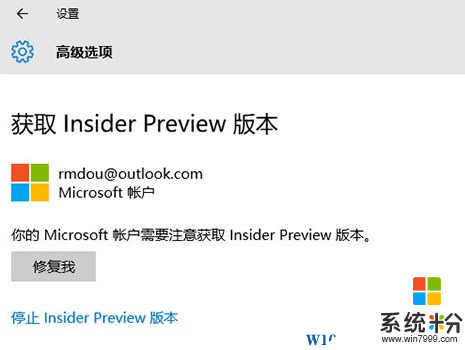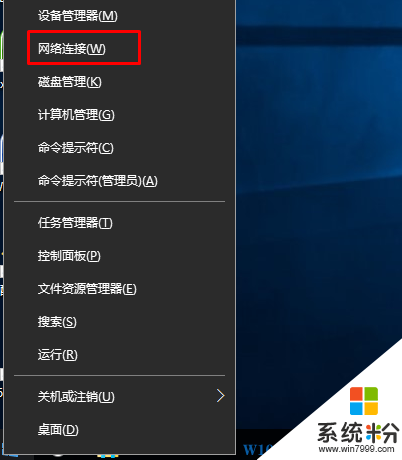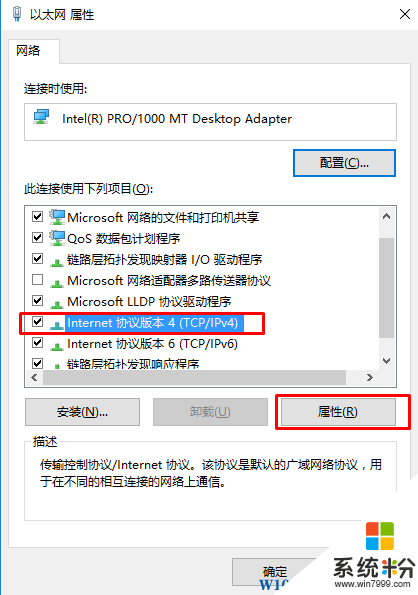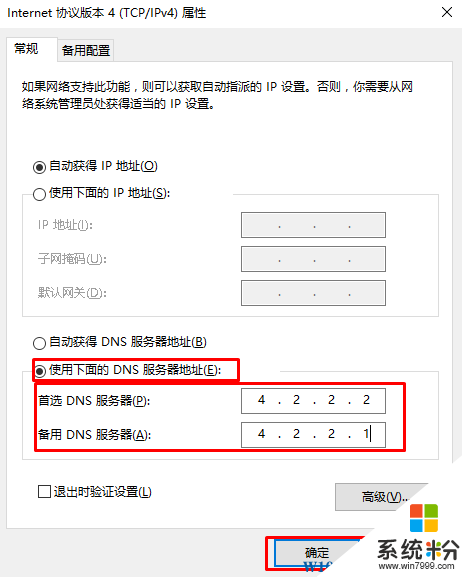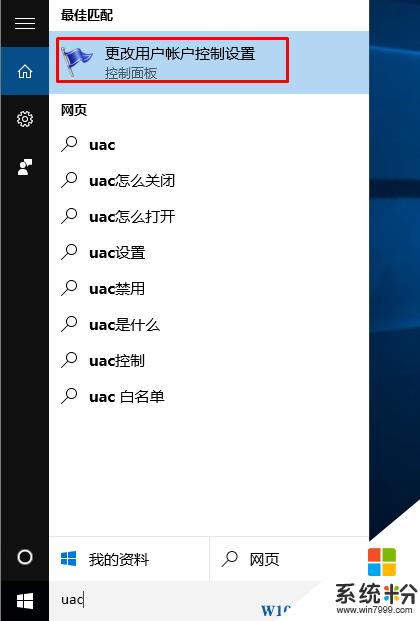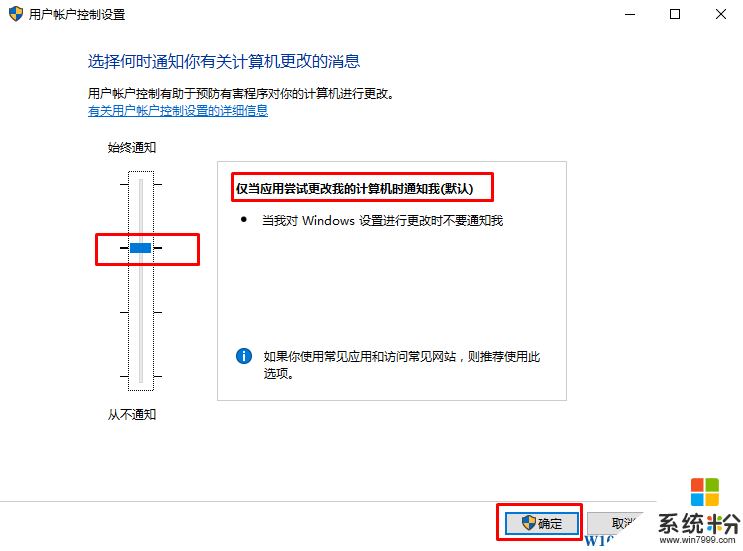Win10無法獲取預覽版,點擊“修複我”出錯?兩個方法幫你搞定!
時間:2017-04-06 來源:互聯網 瀏覽量:
有一些Win10係統用戶想要獲取最新的Win10預覽版,不過在獲取insider preview版本的時候隻看到修複我的按鈕,而點擊後出現錯誤,一直都無法解決,那麼怎麼辦呢?不妨試試小編整理的兩個方法吧。
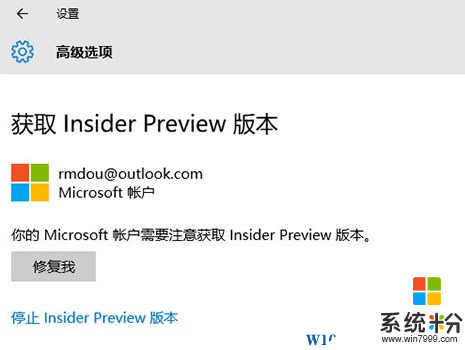
解決方法一:
很多時候這個情況由於網絡擁堵導致,可以嚐試更換DNS服務器地址來解決
1、右鍵點擊“開始”按鈕,然後選擇“網絡連接”;
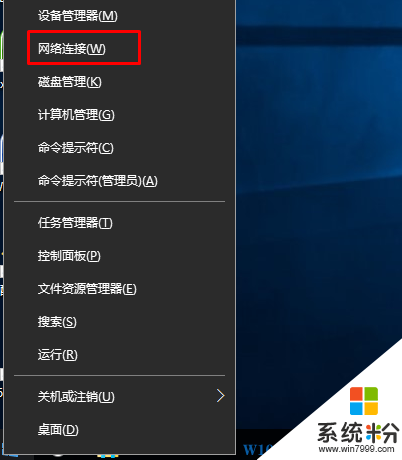
2、這時到了網絡列表中,一般會有“以太網”和“WLAN”也就是有線和無線了,有線則選“以太網”,無線則選擇“WLAN”,右鍵點擊,選擇屬性;

3、在屬性中,選中“Internet協議版本4 (TCP/IPv4) ”然後點擊屬性(係統粉 www.online-4teil.com 整理);
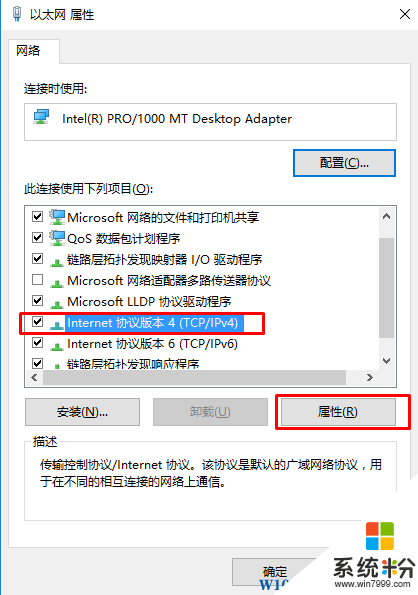
4、然後選擇“使用下麵的DNS服務器地址”,輸入微軟提供的一組DNS服務器地址 首選 4.2.2.2 備用4.2.2.1 再確定即可。
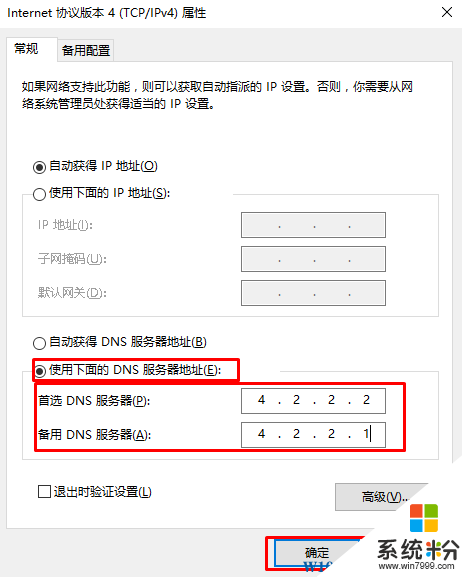
這時再到獲取預覽版界麵多點幾修複我,一般就可以成功了。
方法二:恢複Win10默認UAC(用戶帳戶控製)設置
1、在任務欄搜索框輸入 “UAC ”然後打開“更改用戶帳戶控製設置”;
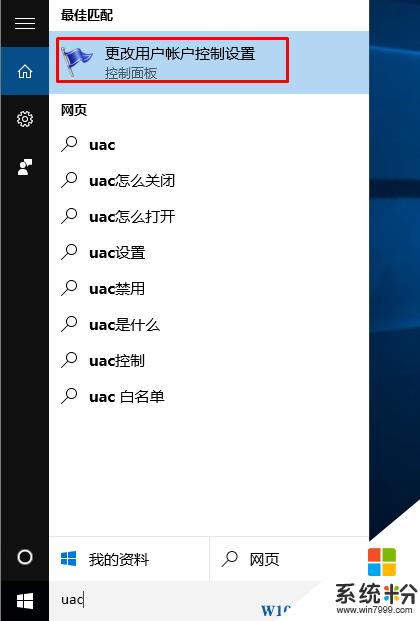
2、然後把滑塊 移動至默認位置,然後點擊確定即可,如下圖所示:
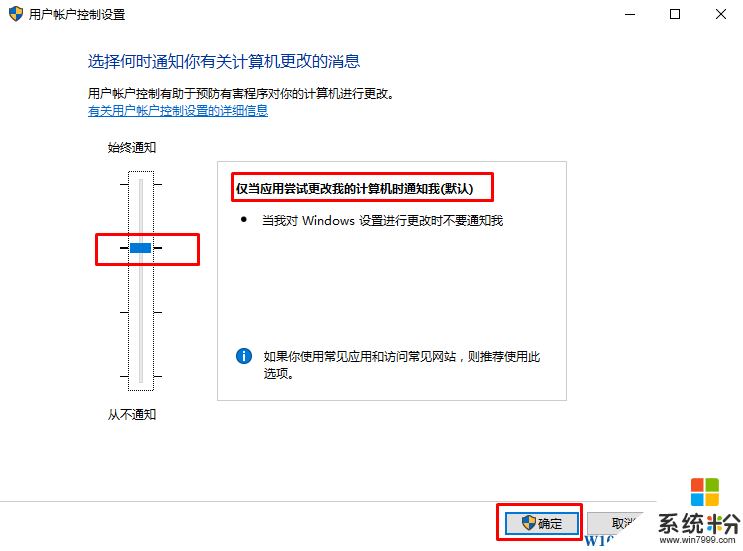
3、最後再到獲取預覽版界麵點擊修複我,試試是否可以成功!
以上就是係統粉小編給大家分享的 獲取Win10預覽版出錯的解決方法了,希望對大家有幫助。